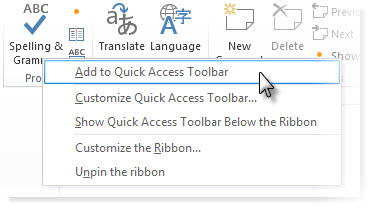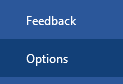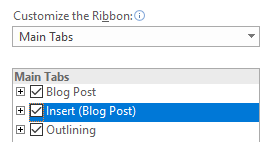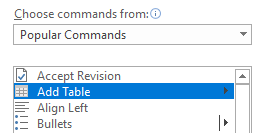মাইক্রোসফ্ট অফিস টুলবারগুলি আপনার স্ক্রিনের শীর্ষে সহজেই উপলভ্য জায়গায় দরকারী বৈশিষ্ট্য এবং সরঞ্জামগুলি ধারণ করে।
সরঞ্জামদণ্ডগুলি ব্যক্তিগতকৃতকরণ আপনি প্রায়শই ব্যবহার করেন এমন সরঞ্জামগুলি দ্রুত এবং সহজেই অ্যাক্সেসের অনুমতি দেয়। আপনি প্রতিটি জন্য এটি করতে পারেনঅফিস অ্যাপ, যা আপনাকে বিভিন্ন মেনু অঞ্চল থেকে একক সরঞ্জামদণ্ডে বৈশিষ্ট্যগুলি টেনে আনতে দেয়।

আপনার সরঞ্জামদণ্ডগুলি কাস্টমাইজ করে আপনি আর এর মতো প্রশ্ন জিজ্ঞাসা করতে পারবেন নাএমএস শব্দে বা বিন্যাসকরণ সরঞ্জামদণ্ড কথায় কিভাবে ফিতা প্রদর্শন করতে হয় । এই নিবন্ধে, আপনি সরঞ্জামদণ্ড কীভাবে সন্নিবেশ করবেন সে সম্পর্কেও শিখবেন।
নীচের পদক্ষেপগুলি আপনার নিজের সরঞ্জামদণ্ডগুলিকে কাস্টমাইজ করার মাধ্যমে গাইড করবেউইন্ডোজ জন্য মাইক্রোসফ্ট অফিস।
দ্রুত এক্সেস টুলবার
আপনার অফিস অ্যাপ্লিকেশন উইন্ডোর ঠিক উপরের অংশটি হ'ল দ্রুত এক্সেস টুলবার । এটি যে কোনও সরঞ্জাম অবিলম্বে উপলব্ধ হয়ে তা তৈরি করে সর্বদা উপস্থিত থাকে।
কীভাবে পিসি ওয়াইফাই হটস্পটে সংযুক্ত করবেন
ডিফল্টরূপে, এতে ব্যবহারকারীরা সাধারণত বেশিরভাগ ব্যবহার করে থাকে এমন কমান্ডগুলি থাকে তবে আপনি নিজের প্রয়োজন অনুসারে বিভিন্ন ট্যাব থেকে কমান্ডগুলি মিশ্রিত করতে এবং মিলাতে পারেন।
দ্রুত অ্যাক্সেস সরঞ্জামদণ্ডে কীভাবে একটি কমান্ড যুক্ত করবেন
অফিসের নতুন সংস্করণ: ফিতা থেকে
- ফিতাটি থেকে আপনার দ্রুত অ্যাক্সেস সরঞ্জামদণ্ডে আপনি যে আদেশটি যুক্ত করতে চান তা সন্ধান করুন।
- কমান্ডটি ডান ক্লিক করুন।
- নির্বাচন করুন দ্রুত অ্যাক্সেস সরঞ্জামদণ্ডে যুক্ত করুন শর্টকাট মেনু থেকে। আপনি সব সেট!
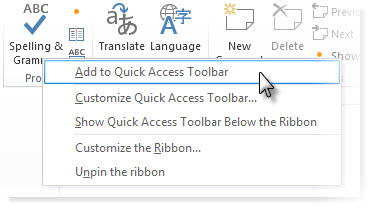
- ফিতা পাওয়া যায় নি অন্যান্য কমান্ডের জন্য, নীচে দেখুন
অফিসের নতুন এবং পুরানো সংস্করণ
- কাস্টমাইজেশন প্যানেলটি খুলতে দ্রুত অ্যাক্সেস সরঞ্জামদণ্ডের পাশের নীচের তীরটিতে ক্লিক করুন।
- পছন্দ করা আরও কমান্ড ।
- উপলব্ধ কমান্ডগুলির তালিকা সহ একটি নতুন উইন্ডো খুলবে। আপনি এই উইন্ডো থেকে আদেশগুলি যুক্ত করতে বা সরাতে পারেন। অফিসের নতুন সংস্করণগুলিতে, আপনি এটি নির্বাচন করতে পারেন কমান্ডগুলি রিবনে নেই ড্রপ-ডাউন মেনু থেকে এবং আপনার দ্রুত সরঞ্জামদণ্ডে কোনও কমান্ড যুক্ত করুন।
- তালিকা থেকে একটি কমান্ড নির্বাচন করুন এবং ক্লিক করুন অ্যাড এটি .োকাতে।
দ্রুত অ্যাক্সেস সরঞ্জামদণ্ড থেকে কীভাবে একটি আদেশ সরিয়ে ফেলবেন
- কাস্টমাইজেশন প্যানেলটি খুলতে দ্রুত অ্যাক্সেস সরঞ্জামদণ্ডের পাশের নীচের তীরটিতে ক্লিক করুন।
- পছন্দ করা আরও কমান্ড ।

- ডান দিকের কলাম থেকে, আপনি যে আদেশটি সরাতে চান তাতে ক্লিক করুন।
- ক্লিক অপসারণ ।
ফিতা এবং সরঞ্জামদণ্ড
সরাসরি অ্যাক্সেস সরঞ্জামদণ্ডের নীচে রয়েছে ট্যাবগুলির একটি সিরিজ (উদাঃ হোম, সন্নিবেশ ইত্যাদি), যার প্রত্যেকটির নিজস্ব সরঞ্জামদণ্ড রয়েছে। অফিসের নতুন সংস্করণগুলিতে এগুলিকে ফিতা বলা হয়। আপনি যদি এগুলির যে কোনওটি কাস্টমাইজ করতে চান তবে নীচের পদক্ষেপগুলি অনুসরণ করুন।
একটি বিদ্যমান পটি / সরঞ্জামদণ্ডে কীভাবে একটি বোতাম যুক্ত করবেন
অফিসের নতুন সংস্করণ

- অফিস অ্যাপে আপনি কাস্টমাইজ করতে চান,খোলা ফাইল তালিকা এবং চয়ন করুন বিকল্পগুলি বাম দিকের মেনু থেকে।
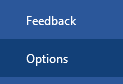
- বাছাই রিবন কাস্টমাইজ করুন ।
- ডান পাশের কলাম থেকে, আপনি একটি নতুন কমান্ড সন্নিবেশ করতে চান এমন ট্যাবটি সন্ধান করুন। প্রতিটি ট্যাবে বিভিন্ন কাস্টম গ্রুপ রয়েছে। আপনি হয় পূর্বনির্ধারিত কাস্টম গোষ্ঠীগুলি ব্যবহার করতে পারেন বা নিজের পছন্দের ট্যাবটিতে নিজের তৈরি করতে পারেন। এরপরে আপনি এই প্রতিটি কাস্টম গোষ্ঠীতে নতুন কমান্ড যুক্ত করতে পারেন, যা পরে ফিতাটিতে উপস্থিত হবে।
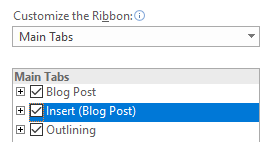
- টিপে একটি নতুন গ্রুপ তৈরি করুন নতুন দল বোতাম

- আপনি টিপে আপনার গোষ্ঠীতে একটি কাস্টম নাম দিতে পারেন নতুন নামকরণ করুন ।

- খোঁজো আদেশ আপনি বাম দিকের কলাম থেকে একটি সরঞ্জামদণ্ডে সন্নিবেশ করতে চান।
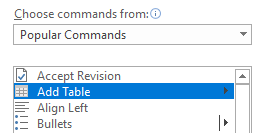
- এটি নির্বাচন করতে কমান্ড ক্লিক করুন।
- ক্লিক অ্যাড ।

- একবার শেষ হয়ে গেলে ক্লিক করুন ঠিক আছে ।
অফিসের পুরানো সংস্করণ
অফিসের পুরানো সংস্করণগুলিতে, আপনি টুলবারগুলিতে বোতামগুলি যোগ করতে পারেন দেখুন তালিকা.
- খোলা দেখুন মেনু, আপনার কার্সার নির্দেশ করুন সরঞ্জামদণ্ড এবং ক্লিক করুন কাস্টমাইজ করুন ।
- কথোপকথন বাক্সে ক্লিক করুন কমান্ড ।
- ব্যবহার করে বিভাগসমূহ তালিকা, আপনি বিদ্যমান সরঞ্জামদণ্ডে যে কমান্ডটি যুক্ত করতে চান তা সন্ধান করুন।
- এটি যুক্ত করতে, টানা এবং পতন আপনার পছন্দ করা কমান্ডটি সরঞ্জামদণ্ডে প্রদর্শিত হবে যাতে আপনি এটি প্রদর্শিত হতে চান। কমান্ডের বোতামটি সরঞ্জামদণ্ডে কোথায় অবস্থান করবে তা নির্দেশ করে একটি উল্লম্ব বারটি প্রদর্শিত হবে। আপনি যেখানে চান সেখানে অবস্থান করলে মাউসটি ছেড়ে দিন
(Ptionচ্ছিক) আপনার নতুন বোতামে একটি ছবি যুক্ত করুন
নতুন বোতামগুলির জন্য ডিফল্ট দৃশ্যশুধুমাত্র পাঠ্য। আপনি চাইলে এটি পরিবর্তন করতে পারেন।
উইন্ডোজ 10 আপডেট এবং ব্যর্থ রাখে
- আপনি যে সরঞ্জামটি আপনার সরঞ্জামদণ্ডে যুক্ত করেছেন তাতে ডান-ক্লিক করুন।
- নির্বাচন করুন ডিফল্ট স্টাইল । এটি বোতামটি কেবল পাঠ্য হিসাবে প্রদর্শিত না হয়ে প্লেইন স্কোয়ারে পরিণত করবে।
- আবার একই আইটেমে ডান ক্লিক করুন এবং চয়ন করুন বাটন চিত্র পরিবর্তন করুন ।
- একটি ছবি চয়ন করার পরে, আপনি এটি বন্ধ করতে পারেন কাস্টমাইজ করুন সংলাপ বাক্স
একটি পটি / টুলবার থেকে কীভাবে কাস্টম বোতামটি সরিয়ে ফেলা যায়
অফিসের নতুন সংস্করণ
- খোলা ফাইল অফিস অ্যাপ্লিকেশন মেনুতে আপনি কাস্টমাইজ করতে এবং চয়ন করতে চান বিকল্পগুলি বাম দিকের মেনু থেকে।
- বাছাই ফিতা কাস্টমাইজ করুন ।
- ডান পাশের কলাম থেকে, এটি সন্ধান করুন আদেশ আপনি মুছে ফেলতে চান
- কমান্ডটি নির্বাচন করুন এবং ক্লিক করুন অপসারণ.
অফিসের পুরানো সংস্করণ
- খোলা দেখুন মেনু এবং ক্লিক করুন সরঞ্জামদণ্ড ।
- ক্লিক করুন কাস্টমাইজ করুন বিকল্প।
- আপনি যে বোতামটি চান তার উপর মাউস পয়েন্টারটি ক্লিক করুন এবং ধরে রাখুন মুছে ফেলুন, তারপরে বোতামটির টানুন সরঞ্জামদণ্ড ।
ব্যক্তিগতকরণ অফিস অনেক বিশাল সুবিধা প্রদান করে। এই পদক্ষেপগুলির সাহায্যে আপনি যে কোনও অফিস পণ্য আপনার প্রয়োজনের জন্য আরও অ্যাক্সেসযোগ্য করতে পারেন।
আপনার সর্বাধিক ব্যবহৃত কমান্ড এবং বৈশিষ্ট্যগুলিতে দ্রুত অ্যাক্সেস পাওয়া আপনার কার্যপ্রবাহকে গতিময় করে তুলতে পারে, এটিকে সময় সাশ্রয় করার এবং কাজের আরও আনন্দদায়ক করার অন্যতম সেরা উপায় হিসাবে তৈরি করে can
আপনি যদি কোনও সফ্টওয়্যার কোম্পানির সন্ধান করছেন তবে আপনি এর সততা এবং সৎ ব্যবসায়িক অনুশীলনের জন্য বিশ্বাস রাখতে পারেন, সফটওয়্যারকিপ ছাড়া আর দেখার দরকার নেই। আমরা একটি মাইক্রোসফ্ট সার্টিফাইড অংশীদার এবং একটি বিবিবি স্বীকৃত ব্যবসায় যা আমাদের গ্রাহকদের তাদের প্রয়োজনীয় সফ্টওয়্যার পণ্যগুলির জন্য একটি নির্ভরযোগ্য, সন্তোষজনক অভিজ্ঞতা আনার বিষয়ে চিন্তা করে। আমরা সমস্ত বিক্রয় আগে, সময় এবং পরে আপনার সাথে থাকব।
কিভাবে মাইক্রোসফ্ট কালি বন্ধ করতে
এটি আমাদের 360 ডিগ্রি সফটওয়্যারকিপ গ্যারান্টি। তাহলে তুমি কিসের জন্য অপেক্ষা করছ? আজকে আমাদেরকে +1 877 315 1713 বা ইমেল সফটওয়্যারকিপে কল করুন। পাশাপাশি, আপনি সরাসরি চ্যাটের মাধ্যমে আমাদের কাছে পৌঁছাতে পারেন।